色々なファイル復元ソフトを試してきたが、扱いやすく、復元対象となるファイル数の多さからしてみるとEaseUS Data Recovery Wizardが私の中では現在一番に君臨する。
復元ソフトとバックアップソフトは物は違うけど、同じような分野だけど使うときが違う。いざというときになる前に使って予防しておくのがバックアップソフト。いざというときに使うのが復元ソフト。
1. EaseUS Data Recovery Wizardの主な機能
主な機能は簡単だ。復元ソフトなのだからファイルを復元する事。
- 誤って削除してしてしまったファイルの復元、
- フォーマットしてしまった後のファイルの復元、
- 不明なパーティションからのファイル復元、
- 時間経過後のファイル救出
特に四番目の「時間経過後のファイル救出」というのはフリーソフトではできないことであり、このソフトの本領発揮という場面になる。
2. ダウンロード ~ インストールまでの手順
EaseUS Data Recovery Wizard Professional
-

EaseUS データ リカバリー ウイザードをダウンロードする為にはEaseUSのホームページに行きます。URLは以下よりいけます。
-

ダウンロードするには赤粋の中の「無料体験」をクリック。すると、ブラウザーの左下にダウンロードが始まります。その後、ダウンロードした「drw_setup.exe」をクリックして開きます。(画面はGoogle Chromeブラウザーを使用している場合ですのでFirefoxやEdgeを使っている場合は画面が少々異なることがあります。)
-

日本語Windowsの場合はそのまま日本語が最初から選択されているので日本語で良ければそのまま【OK】をクリック。
-

【次へ(N)】をクリック。
-

もし、前バージョンがインストールされている場合はアンインストールされるのでそのまま問題なければ【はい(Y)】をクリック。
-

アンインストールをすることを選択していればこのダイアログが表示されるので【はい(Y)】をクリック。
-

しばしお待ちを・・・
-

前バージョンがアンインストールされましたので【OK】をクリック。
-

インストールしたいEaseUS データリカバリーウイザードのインストールが開始されますので【同意】をクリック。
-

通常はインストール先はそのままで問題ありませんが、インストール先をカスタマイズしている場合はここで変更しましょう。そのままか、変更後、【確認】をクリック。
-

前バージョンのEaseUS データリカバリーウイザードがインストールされていた場合、アンインストールしたときに全て削除できない旨が通知されていたのでその名残でしょう。構わずそのまま【はい(Y)】をクリックで次へ進みましょう。
-

必要事項があればチェックを付けたり外したりしましょう。その後【インストール】をクリック。
-

しばし待ちましょう・・・
-

カスタマーエクスペリエンスに参加したい場合はチェックを入れておきましょう。そのまま【完了】をクリックすればEaseUS データ リカバリー ウイザードが作動します。
3. データを復元してみよう
-

インストール画面から来るときにはじめて見るEaseUS Data Recovery Wizardのスプラッシュスクリーンになります。ディスク情報を読み込み中。
-

復元するファイルが入ったドライブやメディアをつなげていない状態。ユーザー毎にこの画面は違います。
-

試しにKURO-DACHI/ONE経由でタンスの肥やしになっていた500GBをつないだところ。
-

復元できるファイルを検索し始めたところ。
-

復元できるファイルを検索中。KURO-DACHI/ONE USB3.0 経由でSATA 500GBのHDDを検索する場合大体1時間20分程度かかるみたいです。
-

スキャンが完了したところです。この500GB HDDはある程度使い込んだところにセキュリティー対策で7回の上書きを行ったものをNTFSにてクイックフォーマットしたものになります。ここまで時間をかけて上書きしたHDDではファイルの復元が難しいみたいです。
- ここでは復元処理を行わないので次を見てみましょう。
3.1 違うメディアで試した場合
SanDisk Extreme III CompactFlash 30MB/s 4GBにて試した場合
-

コンパクトディスクをカードリーダーで読み込ませたところ。
-

復元可能ファイルがディレクトリー毎に表示されています。どうやらこのディスクの形式はFAT32のもよう。
-

好きなファイルを選択し、リカバリーをクリック。面白い事にこのコンパクトフラッシュは4GBの容量しかないのですが、検出された復元可能ファイルは12.54GBある。
-

復元したいファイルをどこに保存すればよいかを聞いてくるので復元するファイルが入ったドライブ以外を選択するといいでしょう。
-

復元が完了すると復元したファイルが保存されたフォルダー及びこの様なダイアログが表示されます。
3.2 復元可能ファイルの閲覧方法の種類
-

初期設定では通常のリスト形式が選ばれています。ほかの表示形式を選ぶ場合は画面右上の紫粋の両端のどちらかを選択するといいでしょう。
-

前のリスト形式の画面にてファイルを右クリックすると「リカバリー」と「確認する」という選択肢が表示されます。そこで「確認する」を選択した場合に上記画面が表示されます。
-

違う表示形式を選択した場合、復元可能ファイルが画像形式である場合にはプレビューができます。
-

こちらの場合、リスト形式の右に小さいプレビューウインドウとファイルの詳細が表示されます。
3.3 備考
セキュリティー対策で数度の上書きをした場合のHDDは復元はできませんが、通常の使い方でファイルの上書きが行われた場合は復元率が高いという事が証明されています。
上書きの回数は一般的に1、3、7、と35回の上書きがあります。35回の上書き(Peter Gutmannのアルゴリズム)方式でなくとも7回の上書きであれば復元ソフトでは復元できないという事でしょう。この先ほどの500GBのHDDは7回の上書きを行いましたが、常にHDDに書き込みをかけているのでHDDが非常に熱を持ち、HDDの寿命に悪影響を与えてしまうとも考えられる。また、7回程度の書き込みの場合1日以上の時間を要してしまった。セキュリティー対策で35回の上書きを行う場合、小さいファイルであっても時間がかかる事と思います。ましてや7回で24時間以上かかるのですから近年増加しているHDD容量の場合何日かかるかわかりません。
以下はRecuvaというフリーソフトにて同じコンパクトフラッシュに復元可能ファイルを検索させた場合。EaseUS Data Recovery Wizardと比べると復元可能ファイルの数が非常に少ないのがわかる。

EaseUS Data Recovery Wizard Professional
前回特集したEaseUS ToDo Backupと同じく復元ソフトであるEaseUS Data Recovery Wizard Professionalも同じく簡単に扱え、かつ 時間が経過したあとでも復元可能なファイルが多く出てくるので個人的に当方ではいつもお世話になっている。

































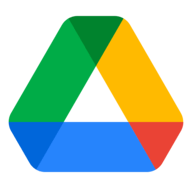

コメント